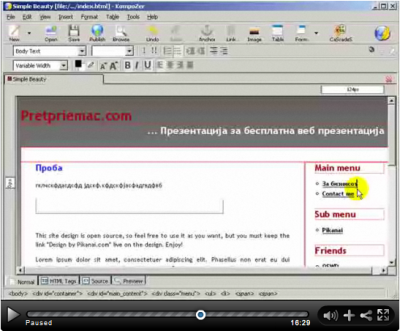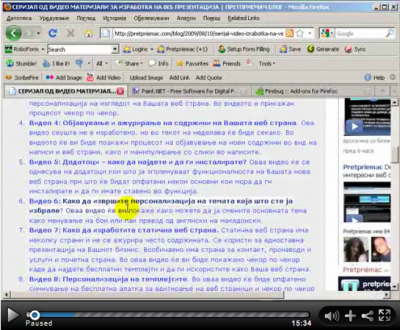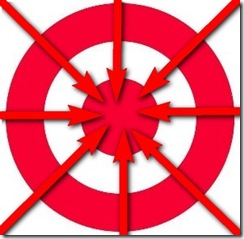Стигнавме до седмото видео од овој серијал на премиум видео материјали за беплатна презентација на Вашиот бизнис.
Досега го направивме следново:
- Во првото видео регистриравме домеин име и бесплатен хостинг
- Во второто видео инсталиравме WordPress платформа преку која ќе објавувате содржина на Вашата веб страна
- Во третото видео изберавме и инсталиравме тема на WordPress која го смени оној дифолт изглед на нашата веб страна.
- Во четвртото видео ја ажуриравме содржината на нашиот нов веб сајт.
- Во петото видео видовме каде да најдеме и како да инсталираме додатоци кои ќе ја подобрат функционалноста на нашата веб страна.
- Во шестото видео опфативме нешто за персонализација, односно промена на темата која сте ја избрале. Таму најдовте и користевте две бесплатни алатки за вршење на измените. Овие алатки ќе ги користите и понатаму.
- Во седмото видео изработивме една статична веб страна. Ова значи дека не е систем за менаџирање на содржина туку веб страна со неколку страни за Вашиот бизнис. Исто така во тоа видео видовме како Word Press да се направи како статична веб страна и ќе симнеме една бесплатна алатка за едитирање.
- Во оваа осмо видео ќе изработиме едно видео кое ќе го поставиме на веб страната и во Word Press и на статичната страна.
Кликнете на сликата и ќе ве одведе до видеото:
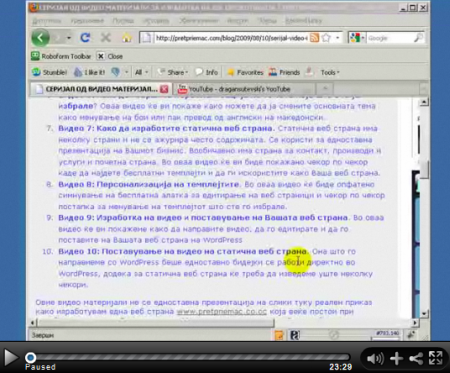
Чекори кои ќе треба да ги спроведете:
- Да го симнете Cam Studio
- Да изработите видео
- Да го upload-ирате на YouTube
- да го поставите на Вашата страна